Ha Ön játékhasználó vagy játékszerető, akkor ismernie kell a népszerű DiscordotVoIP(Voice over Internet Protocol) alkalmazások gyors kommunikációt biztosítanak,például videohívások, hangcsevegés, szöveges csevegés, sőt képernyőképek megosztása a barátlistájukkal.
Egyik különlegessége azDiscord Overlay funkció,該功能Csak a discord alkalmazás legújabb verziójával érhető el, amely ötvözi a szöveges csevegést és a hangot a játékmenettel úgy, hogy játék közben egy áttetsző ablakot jelenít meg a képernyőn.
De sajnos néhány felhasználó találkozottDiscord OverlayWindows 10 -benKéptelenfelhasználási helyzet.a játékban,ViszályA Shift + F1 billentyűk lenyomása utánA fedvény opció nem jelenik meg, ami megnehezíti a kommunikációt.
tartalom
Miért nem működik a Discord overlay a játékban?
Alapvetően a Discord átfedések csak speciálisan tervezett játékokhoz érhetők el.Néhány ilyen játékok közé tartozik a Minecraft, a Fortnite, a CS:GO, a WoW és a DOTA2.Egyes játékok valójában nem támogatják ezt a funkciót.Tehát először győződjön meg arról, hogy a játék támogatja a Discord Overlay funkciót.
Hasonlóképpen a biztonsági szoftverek, például a víruskereső szoftverek gyanúsként jelölhetik meg a Discordot vagy annak fedvényét.vagy ütköző harmadik féltől származó szoftver okozhatja ezt a problémát.
A Discord Override opció nem jelenik meg
Nem jeleníti meg a „Discord Overlay” feliratot" okaegy kis hiba, amelyet könnyen kijavíthat.Tehát, ha a Discord-fedvény nem működik a Shift+F1 lenyomása után, alkalmazza az alábbi megoldásokat a probléma megoldásához.
Zárjon be minden játékot és alkalmazást, és indítsa újra a számítógépet.Ez sok kisebb játékproblémán segíthet.
A harmadik féltől származó biztonsági szoftverek, például a víruskereső szoftverek gyanúsként jelölhetik meg a Discordot vagy annak fedvényét, és blokkolhatják azt.Letiltjuk a víruskereső szoftvert, és ellenőrizzük, hogy az segít-e megoldani a problémát.
Nyissa meg a játék fedvénybeállításait
Előfordulhat, hogy a Discord átfedés nem működik, mert a játékban nincs engedélyezve ez a lehetőség.Először nézzük meg, és győződjön meg arról, hogy a játékon belüli átfedések engedélyezve vannak a Discordban.
- Indítsa el a Discord alkalmazást, és kattintson a fogaskerék ikonra alul a Felhasználói beállítások megnyitásához.
- Az Alkalmazásbeállítások részben válassza a Sablonok lehetőséget a bal oldali panelen
- Győződjön meg arról, hogy a „Játékon belüli fedvények engedélyezése” melletti kapcsoló engedélyezve van.
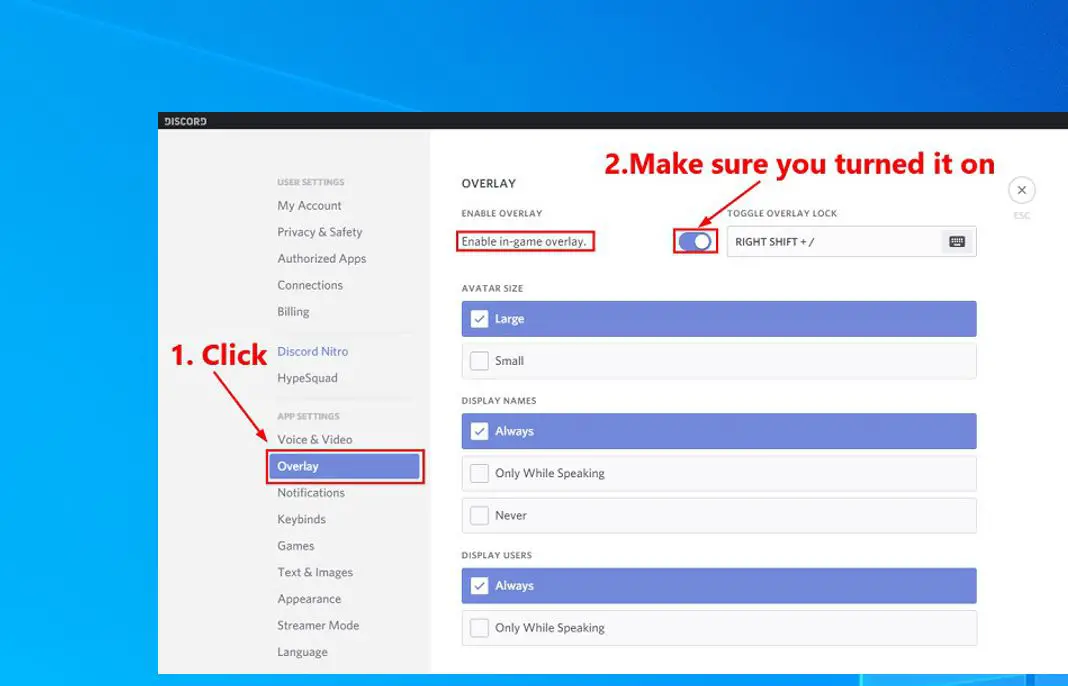
- Lépjen a „Játékok” elemre a bal oldali panelen, majd a „Játéktevékenység” részben győződjön meg arról, hogy a „Játékon belüli átfedések” be van kapcsolva a játszani kívánt játéknál.
- Nos, ha azt látja, hogy az opció ki van kapcsolva, kattintson a játék melletti monitor gombra, és bekapcsol.
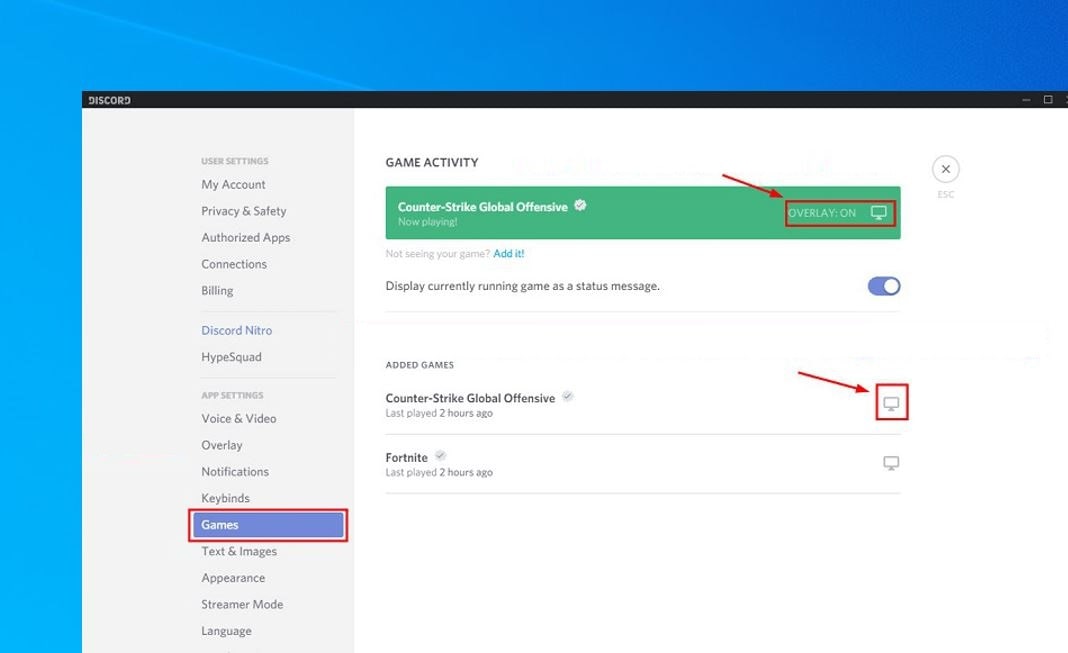
Ha az éppen játszott játék nem szerepel a listán, egyetlen kattintással hozzá kell adnia a játékot a Discord alkalmazáshoz.
Most indítsa újra a játékot, és nyomja meg a Shift+F1 billentyűket, hogy megnézze, működik-e a Discord overlay.
Discord overlay gyorsbillentyű
Néha ismét egymásnak ellentmondó gyorsbillentyűket kell találniDiscord overlay nem működiks oka.Rendeljünk hozzá egy új gyorsbillentyűt a Discord átfedések engedélyezéséhez.
- Nyissa meg a Felhasználói beállításokat a Discord alkalmazásban,
- Válassza a bal oldali átfedés opciót, a Játékon belüli átfedés engedélyezése itt opció mellett megtalálja a gyorsbillentyű hozzárendelésének lehetőségét.
- Rendeljen hozzá egy új gyorsbillentyűt, például Shift+F10, és mentse el a beállítást
- Most futtassa a játékot, és indítsa el a Discord Overlay alkalmazást az újonnan hozzárendelt gyorsbillentyű (Shift+F10) megnyomásával játék közben.
Futtassa a Discord-ot rendszergazdaként
Ha nem adsz rendszergazdai jogokat a Discord alkalmazásnak játékon belüli fedvények létrehozásához és megjelenítéséhez, az okozhatjaNem jelennek meg a Discord fedvénybeállításaiprobléma.Futtassa a Discordot rendszergazdaként, és ellenőrizze, hogy a probléma megoldódott-e.
- Kattintson jobb gombbal a Discord parancsikonjára az asztalon, és válassza a Futtatás rendszergazdaként lehetőséget.
- Vagy kattintson jobb gombbal a Discord parancsikonjára az asztalon, és válassza a Tulajdonságok menüpontot.
- A felugró ablakban lépjen a "Kompatibilitás" fülre, és jelölje be a "Program futtatása rendszergazdaként" lehetőséget.
- Kattintson az Alkalmaz, majd az OK gombra, most nyissa meg a Discordot, és futtassa újra a játékot, hogy ellenőrizze, működik-e az átfedés.
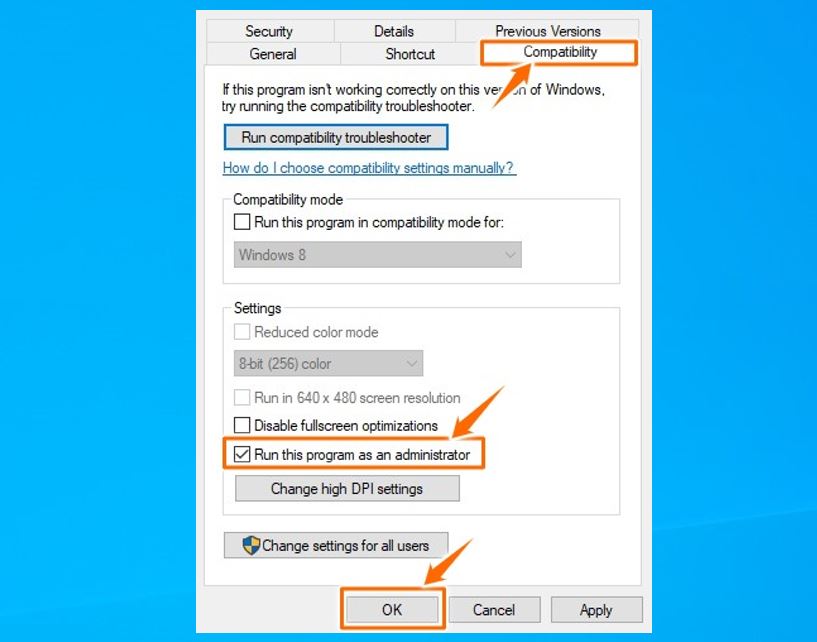
Tiltsa le a hardveres gyorsítást a Discordban
A Discord hardveres gyorsítási funkciója a GPU-t és a hangkártyát használja a Discord zökkenőmentes működéséhez, de néha a Discord overlay működése leállhat az interferencia miatt.Tiltsuk le a hardveres gyorsítást a Discordban, hogy ellenőrizzük, ez segít-e megoldani a problémát.
- Kattintson az alábbi fogaskerék ikonra a Discord alkalmazás elindításához és a Felhasználói beállítások megnyitásához
- Az Alkalmazásbeállítások részben válassza a Megjelenés lehetőséget.
- Itt találja a "Hardveres gyorsítás" kapcsolót,
- Ha a hardveres gyorsítás be van kapcsolva, kapcsolja ki
- Indítsa újra a játékot, és ellenőrizze, hogy a Discord overlay megfelelően működik-e.
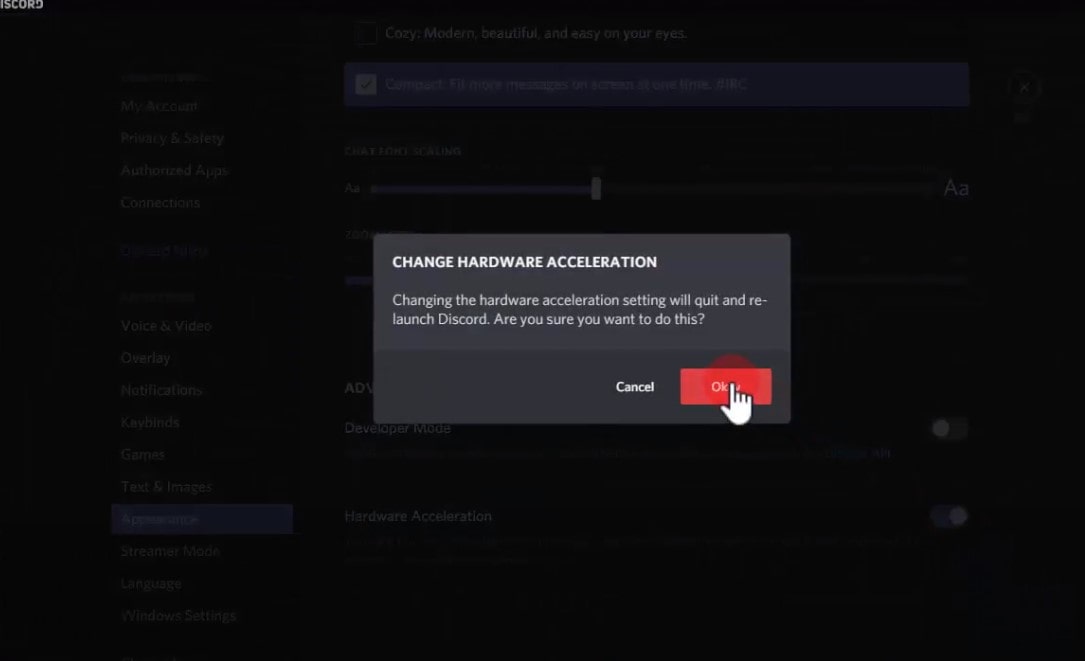
Mérje át a kijelző skáláját
Ezután győződjön meg arról, hogy a kijelző skála 100%-ra van állítva.ha néhányA monitor nincs az ajánlott 100%-ra állítvaarány, néhány felhasználó tapasztalata " Discord overlay nem működik"nak,-nekprobléma.Ha a monitor egyéni skáláját 125%-ra vagy 150%-ra állítja, próbálja meg 100%-ra állítani.csináld ezt
- Nyomja meg a Windows billentyűt + I a Beállítások alkalmazás megnyitásához,
- Kattintson a Rendszer elemre, majd a Megjelenítés elemre,
- Itt keresse meg a léptéket és az elrendezést, és ellenőrizze, hogy a kijelző 100%-ra van állítva (ajánlott).
- Futtassa újra a játékot, és ellenőrizze, hogy a probléma továbbra is fennáll-e.
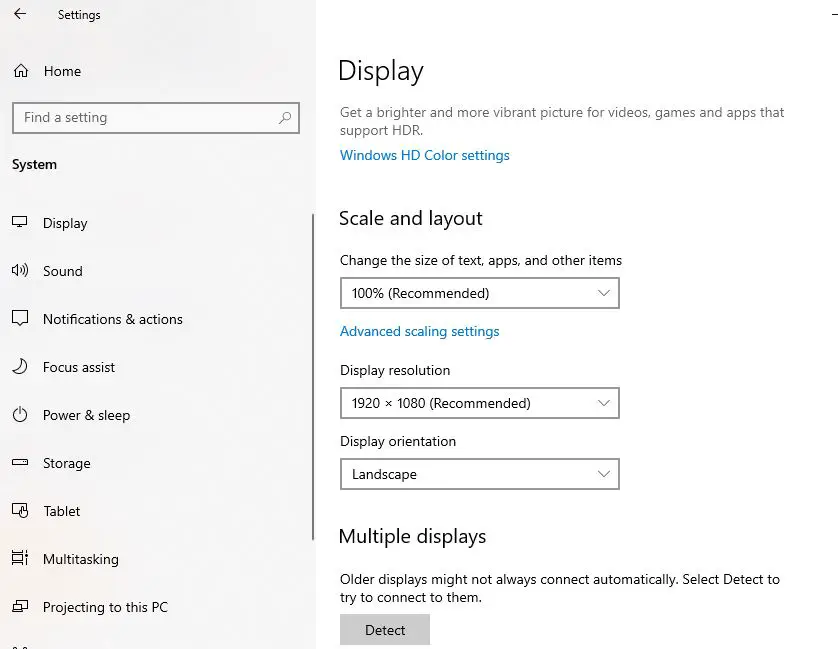
Telepítse újra a Discord-ot
Ha minden megoldás nem oldja meg a nézeteltérés-fedvény problémát, akkor probléma lehet a Discord alkalmazással.Javasoljuk, hogy telepítse újra a Discord alkalmazást a legújabb verzióval, amely segíthet.
- Nyomja meg a Windows billentyűt + R, írja beappwiz.cpl szöveget, majd kattintson az OK gombra,
- Ezzel megnyílik a Programok és szolgáltatások ablak,
- Keresse meg az ellentmondást, kattintson a jobb gombbal, és válassza az Eltávolítás lehetőséget, majd kövesse a képernyőn megjelenő utasításokat az alkalmazás eltávolításához a számítógépről.
- Indítsa újra a számítógépet, hogy a változtatások érvénybe lépjenek.
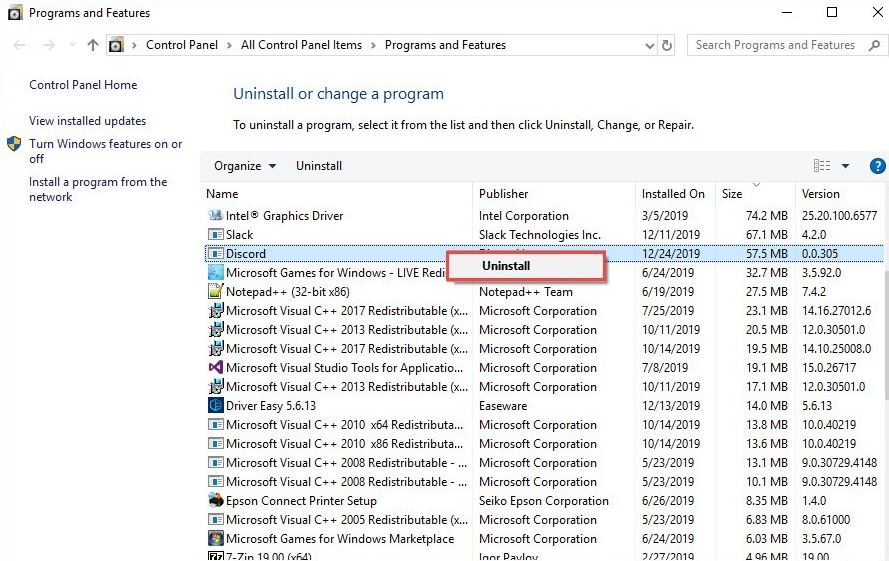
- Látogassa meg most a DiscordotHivatalos honlapjánés töltse le a Discord alkalmazás legújabb verzióját Windows PC-hez,
- Futtassa a setup.exe fájlt, és kövesse a képernyőn megjelenő utasításokat a Discord számítógépre történő telepítéséhez,
- Ha kész, nyissa ki Viszály.Ezután futtassa a játékot, és adja hozzá a Discordhoz.
- a játékodértEngedélyezze Discord overlayJellemzők.
Ellenőrizze, hogy a játékon belüli fedvény megfelelően működik-e.
Itt van egy videó, amely bemutatja a javítástWindows 10的Discord Overlay nem jelenik meg或nem tud működniMunkaEgy lépés.
olvasni is
- Megoldás: Elakadt viszály hangcsatornához való csatlakozáskor vagy üzenet küldésekor.
- Steam játékok áthelyezése egy másik meghajtóra újraletöltés nélkül
- Hogyan teheti gyorsabbá a számítógépét és gyorsíthatja fel Windows 10 rendszerű számítógépét
- Megoldva: Ismeretlen hálózat, nincs hozzáférés a Windows 10, 8.1 és 7 rendszerekhez
- MEGOLDVA: A dokumentumot nem lehet kinyomtatni, a nyomtató-illesztőprogram nem érhető el Windows 10 rendszerben

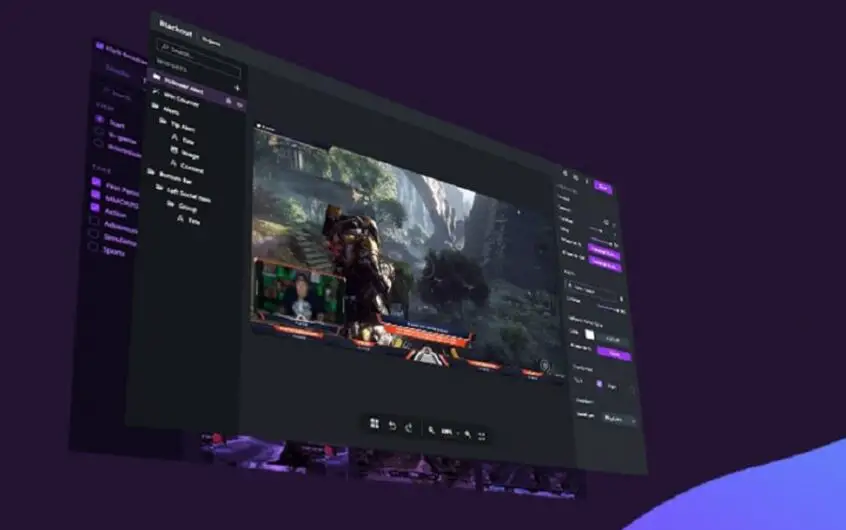
![[Javítva] A Microsoft Store nem tud letölteni alkalmazásokat és játékokat](https://oktechmasters.org/wp-content/uploads/2022/03/30606-Fix-Cant-Download-from-Microsoft-Store.jpg)
![[Javítva] A Microsoft Store nem tud letölteni és telepíteni alkalmazásokat](https://oktechmasters.org/wp-content/uploads/2022/03/30555-Fix-Microsoft-Store-Not-Installing-Apps.jpg)
